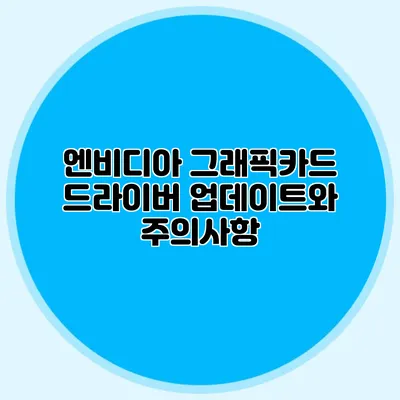최신 드라이버로 그래픽카드 성능을 최대로 끌어올리는 방법, 알고 계신가요? 드라이버 업데이트는 간단한 과정처럼 보이지만, 실제로는 많은 주의와 세심한 관리가 요구되는 작업이에요. 이 글에서는 엔비디아 그래픽카드 드라이버 업데이트에 대해 알아보고, 주의사항과 함께 그 과정에서 고려해야 할 다양한 사항들을 자세히 설명할게요.
✅ 엔비디아 드라이버 업데이트로 성능을 극대화하는 방법을 알아보세요.
엔비디아 드라이버 업데이트란?
엔비디아 드라이버 업데이트는 그래픽카드 소프트웨어를 새 버전으로 교체하는 과정이에요. 새로운 드라이버는 종종 성능을 개선하고, 버그를 수정하며, 새로운 게임이나 소프트웨어와의 호환성을 높여주기 때문에 필요한 작업이에요.
왜 드라이버 업데이트가 중요한가요?
-
성능 개선
새로운 드라이버는 종종 성능을 높이고, 그래픽 품질을 개선해주며, 게임 실행 속도를 빠르게 해줍니다. 예를 들어, 엔비디아는 자주 최신 게임 타이틀에 맞춰 최적화된 드라이버를 출시하기 때문에, 이를 통해 FPS(프레임 퍼 초)를 증가시킬 수 있어요. -
버그 수정
이전 버전에서 발생한 버그는 새로운 드라이버로 해결될 수 있어요. 예를 들어, 최근의 업데이트는 특정 게임에서 발생했던 크래시 현상을 해결했답니다. -
새로운 기능 추가
엔비디아의 드라이버 업데이트에는 다양한 새로운 기능이 포함되어 있기도 해요. 예를 들어, 레이트레이싱 같은 최신 기술을 지원하는 기능이 추가될 수 있습니다.
✅ 엔비디아 드라이버 업데이트 방법을 지금 확인해 보세요!
드라이버 업데이트 방법
드라이버 업데이트는 크게 두 가지 방법으로 진행할 수 있어요.
자동 업데이트
- NVIDIA GeForce Experience 프로그램을 설치합니다.
- 프로그램을 실행하면 ‘드라이버’ 탭에서 최신 드라이버가 있는지 확인할 수 있어요.
- 최신 드라이버가 있을 경우 ‘다운로드’ 버튼을 클릭하여 설치합니다.
수동 다운로드
- 엔비디아 공식 웹사이트에 접속합니다.
- 지원 페이지에 가서 자신의 그래픽카드 모델을 입력합니다.
- 최신 드라이버를 선택하고 다운로드하여 설치해요.
항상 드라이버를 업데이트하기 전에 현재 설치된 버전을 백업하는 것이 좋습니다. 만약 새로운 드라이버에서 문제가 발생하면, 이전 버전으로 롤백할 수 있어서 더 안전해요.
✅ 엔비디아 드라이버 업데이트 방법과 주의사항을 알아보세요.
드라이버 설치 주의사항
드라이버를 설치할 때는 몇 가지 주의사항이 필요해요.
호환성 확인
드라이버가 자신의 그래픽카드 모델과 호환되는지 확인해야 해요. 그래픽카드 제조사에서 제공하는 목록을 확인하면 됩니다.
시스템 요구 사항 검토
드라이버 업데이트 전에 자신의 시스템 요구 사항이 충족되는지 확인해야 해요. 새로운 드라이버는 하드웨어 요구사항이 늘어날 수 있기 때문이죠.
설치 중 프로그램 종료
드라이버 설치 동안 백그라운드에서 실행되고 있는 프로그램은 종료하는 것이 좋습니다. 이로 인해 충돌이나 오류가 발생할 확률을 줄일 수 있어요.
✅ 최신 드라이버 업데이트로 성능을 개선하세요!
드라이버 업데이트 후 해야 할 일
업데이트가 끝난 후 몇 가지 체크리스트를 확인해야 해요.
| 항목 | 설명 |
|---|---|
| 성능 테스트 | 업데이트 후 성능이 향상되었는지 확인해 보세요. |
| 문제 발생 여부 확인 | 드라이버 설치 후 문제가 발생하지 않는지 체크하세요. |
| 이전 드라이버 백업 | 문제가 발생할 경우를 대비해 이전 드라이버를 보관하세요. |
추가 팁
- 정기적으로 확인하기: 매달 정기적으로 엔비디아 웹사이트나 GeForce Experience로 가서 업데이트 여부를 확인하세요.
- 재부팅 필수: 드라이버 설치 후 시스템 재부팅을 통해 변경사항이 정상 작동하도록 해야 해요.
결론
엔비디아 그래픽카드 드라이버 업데이트는 성능 개선과 함께 시스템의 안정성을 높이는 데 중요한 역할을 해요. 정기적으로 드라이버를 업데이트하고, 설치 시 주의사항을 잘 지킨다면 더 나은 그래픽 환경을 경험할 수 있을 것입니다. 이젠 여러분도 엔비디아 드라이버 업데이트를 주의 깊게 관리해보세요!
자주 묻는 질문 Q&A
Q1: 엔비디아 드라이버 업데이트는 왜 중요한가요?
A1: 드라이버 업데이트는 성능 개선, 버그 수정 및 새로운 기능 추가를 통해 그래픽카드의 최적화를 돕습니다.
Q2: 드라이버 업데이트는 어떻게 진행하나요?
A2: 드라이버는 NVIDIA GeForce Experience를 통한 자동 업데이트나 엔비디아 공식 웹사이트를 통한 수동 다운로드로 설치할 수 있습니다.
Q3: 드라이버 설치 시 주의해야 할 점은 무엇인가요?
A3: 호환성 확인, 시스템 요구 사항 검토, 설치 중 프로그램 종료를 통해 충돌이나 오류를 방지하는 것이 중요합니다.